Ažuriranje sustava Windows 10 Creators ažurirano jeWindows Defender Security Center. UI se bolje uklapa s ostatkom OS-a, a funkcionalnost je i dalje dobra kao i uvijek dosad. Windows Defender ima uredan mali odjeljak nazvan Učinkovitost i zdravlje uređaja. To vam daje opću ideju o tome kako dobro vaš sustav radi. Ako vam nedostaje vozač ili vaš plan napajanja nije optimiziran, javit će vam se zdravstveno izvješće. Jedini problem je što ponekad nema zdravstvenog izvještaja. Umjesto toga, kada posjetite karticu Izvedba i zdravlje uređaja, piše da "Zdravstveno izvješće nije dostupno". Ne može se prisiliti Defender na stvaranje zdravstvenog izvještaja. Evo kako popraviti Izvješće o zdravlju nije dostupno u programu Windows zaštitnik.
Postoje tri načina popravljanja Izvješća o zdravlju nije dostupno u programu Windows Defender.
Pokrenite izvanmrežno skeniranje
Ova metoda može ili ne mora funkcionirati, ali jednostavno je, pa pokušajte. Otvorite sigurnosni centar Windows Defender. Idite na zaštitu od virusa i prijetnji.

Kliknite gumb "Napredno skeniranje" pod "Brzo skeniranje".
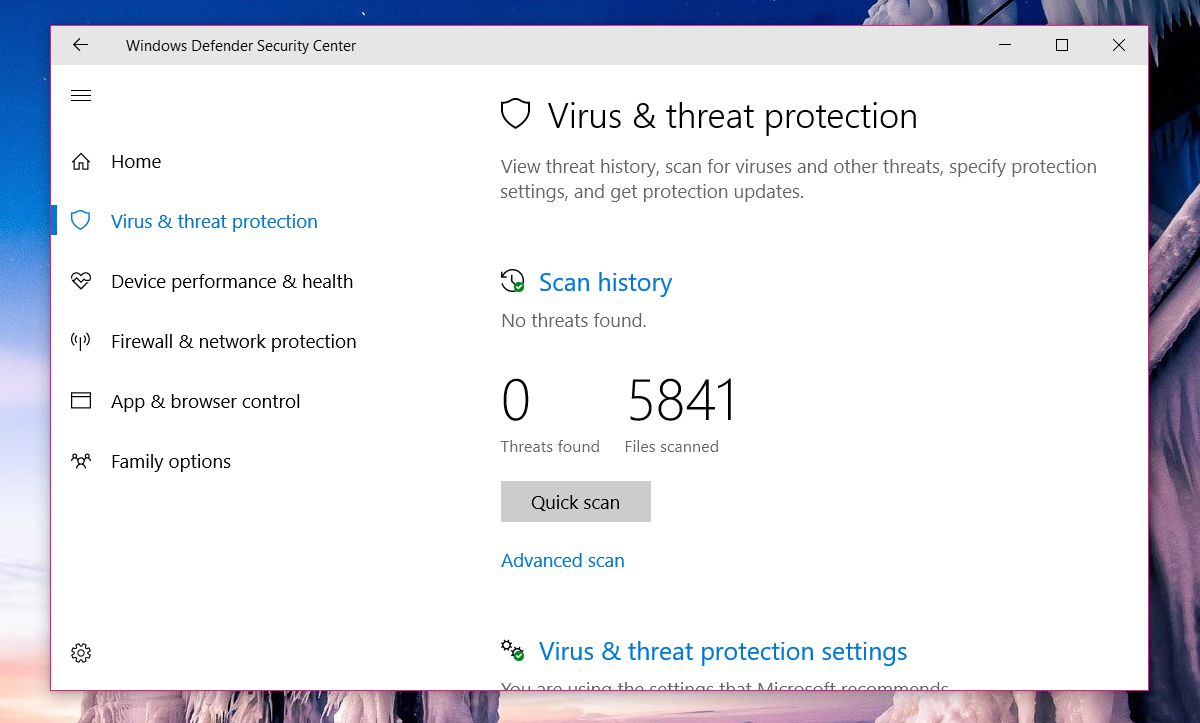
Odaberite opciju "Windows Defender offline skeniranje" i kliknite "Skeniraj". Sustav će se ponovno pokrenuti, stoga obavezno spremite sve prije.
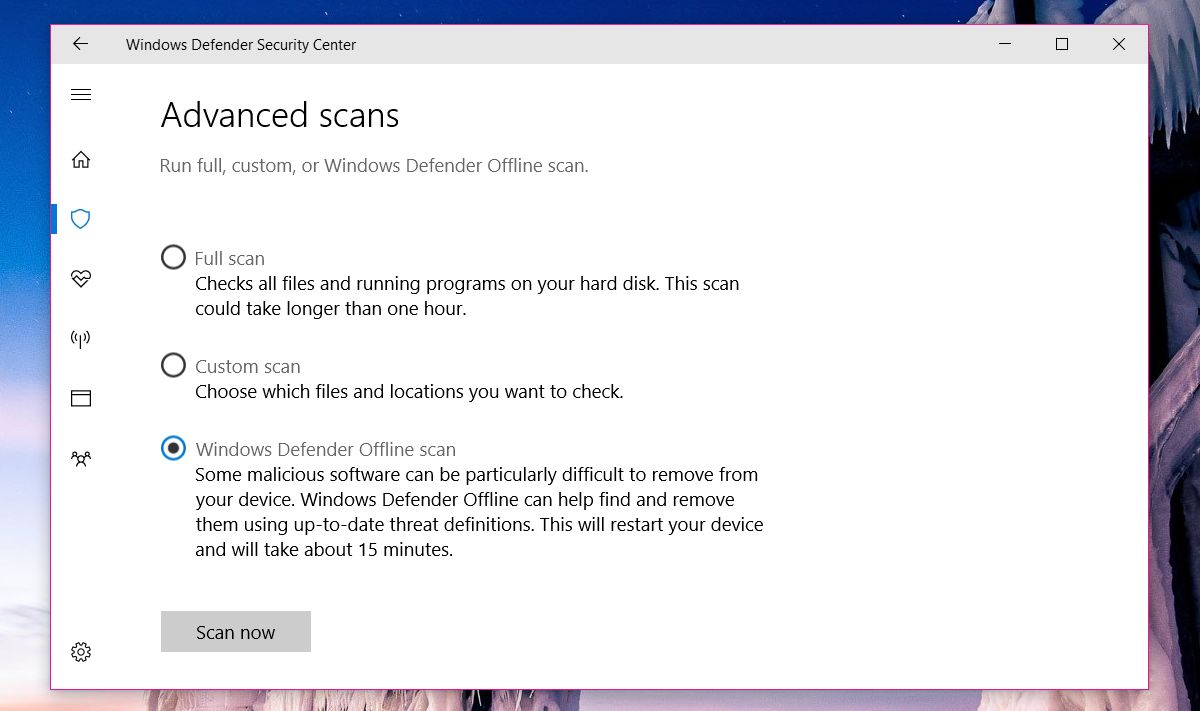
Nakon što je skeniranje završeno, provjerite imate li sada zdravstveno izvješće. Ako ne, pokušajte s sljedećim popravkom.
Promijenite dopuštenja mapa PerfLogs
Izvještaj o zdravlju u osnovi dolazi iz podatkovnih datoteka u mapi PerfLogs koja se nalazi u korijenu vašeg C pogona. Dozvola ove mape utječe na vidljivost zdravstvenog izvješća.
Idite na pogon C (ili ovisno o tome koji je vaš OSpogon), desnom tipkom miša kliknite mapu PerfLogs i odaberite "Svojstva". U prozoru Svojstva idite na karticu "Sigurnost". Kliknite "Napredno". Za pristup značajkama ove mape potrebna su vam administratorska prava.
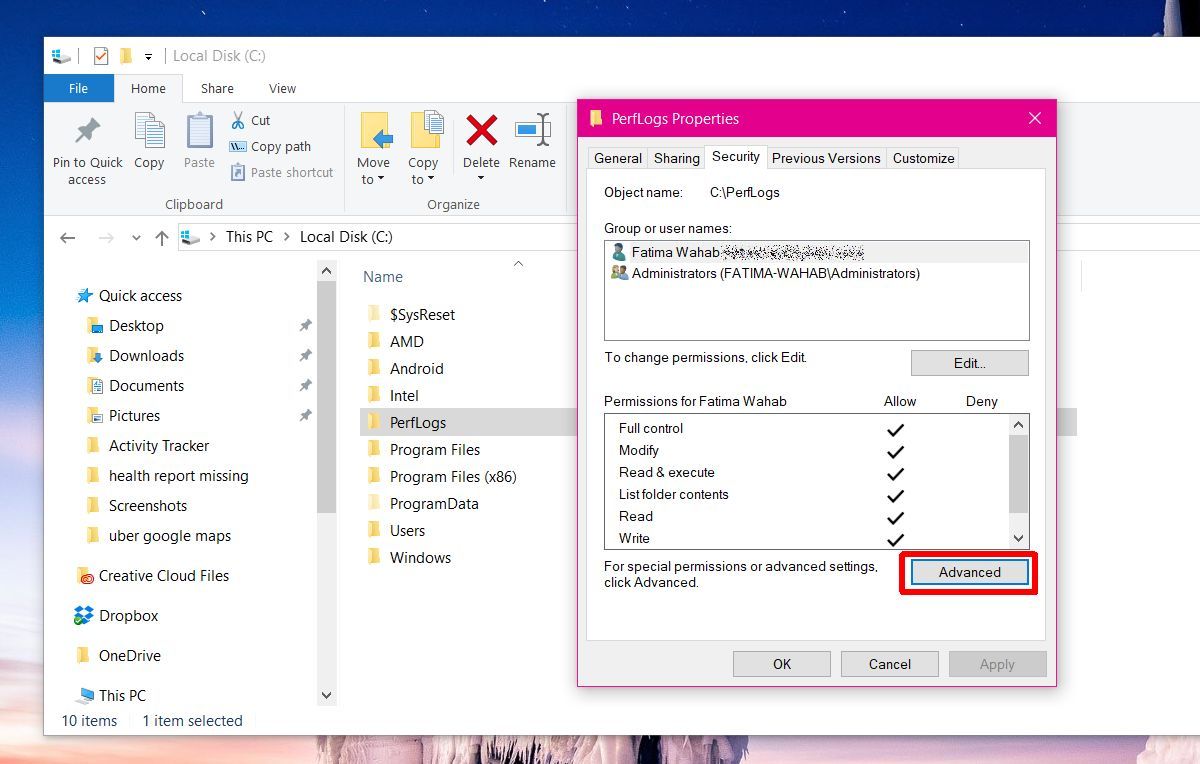
U prozoru Napredne sigurnosne postavke provjerite vlasništvo nad mapom. Vjerojatno je postavljen na "Sustav". Kliknite "Promijeni" pored njega.
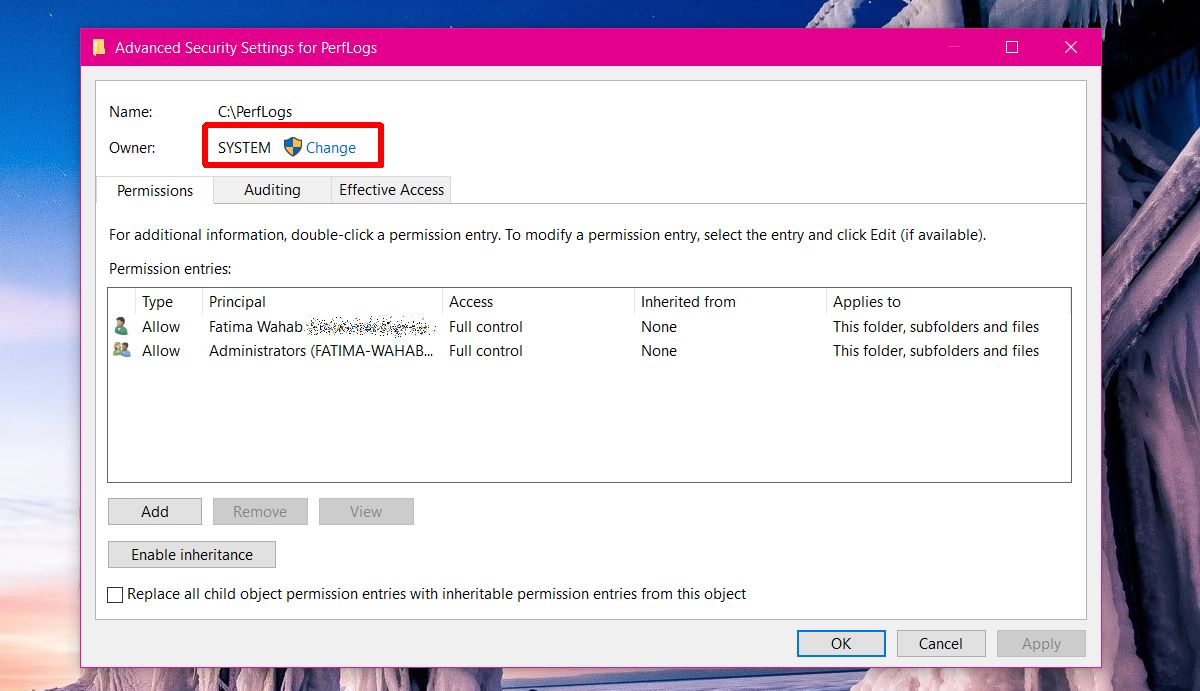
Morate promijeniti vlasništvo iz 'Sustav' u'Administrator'. U prozoru Odaberi korisnika ili grupe kliknite unutar okvira "Unesite ime objekta za odabir" i upišite "Administrator". Kliknite "Provjeri imena" i za vas će se unijeti puno korisničko ime administratora. Kliknite "U redu" i primijenite promjenu. Primijenite ga na sve podmape. Za to ćete trebati administrativna prava.
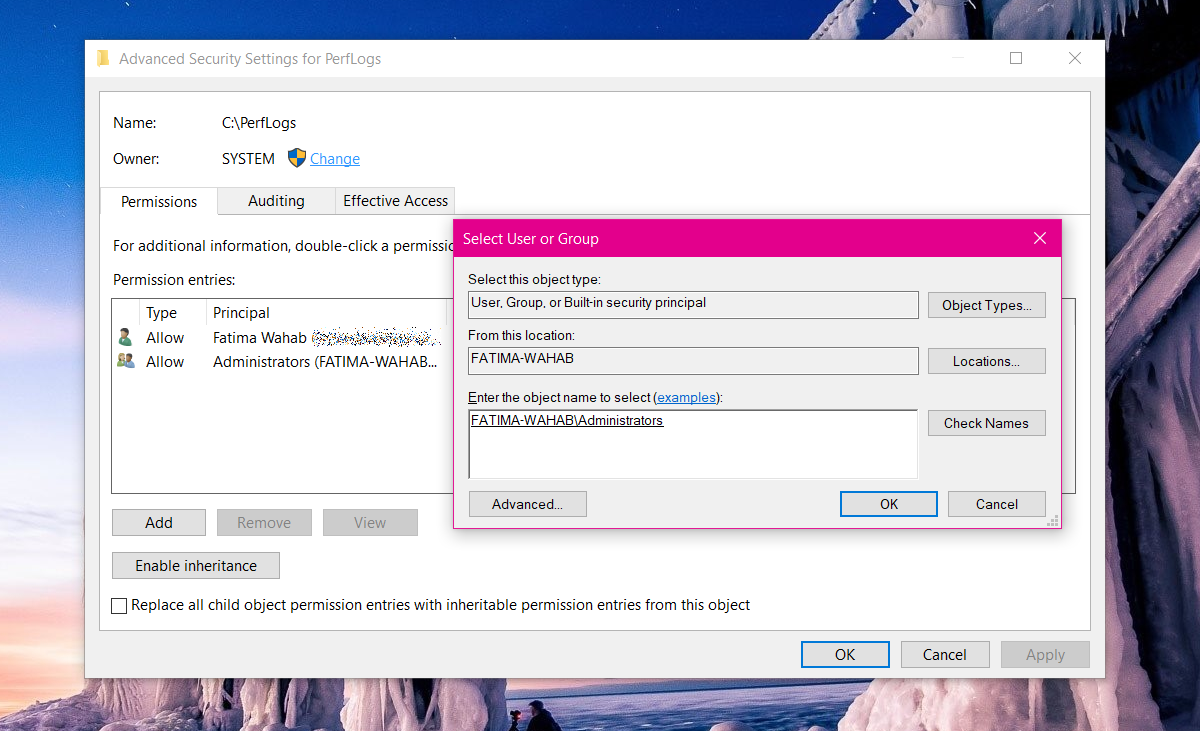
Otvorite sigurnosni centar Windows Defender i vaše zdravstveno izvješće treba biti tamo.
Nema mape PerfLogs
Ako ne postoji mapa PerfLogs ili vam gore navedena dva popravka ne djeluju, možete pokušati još jednu stvar. Ako mapa postoji, ali gornji popravci nisu uspjeli, izbrišite mapu PerfLogs.
Dodirnite prečac Win + R. U dijaloškom okviru Pokreni upišite;
perfmon /report
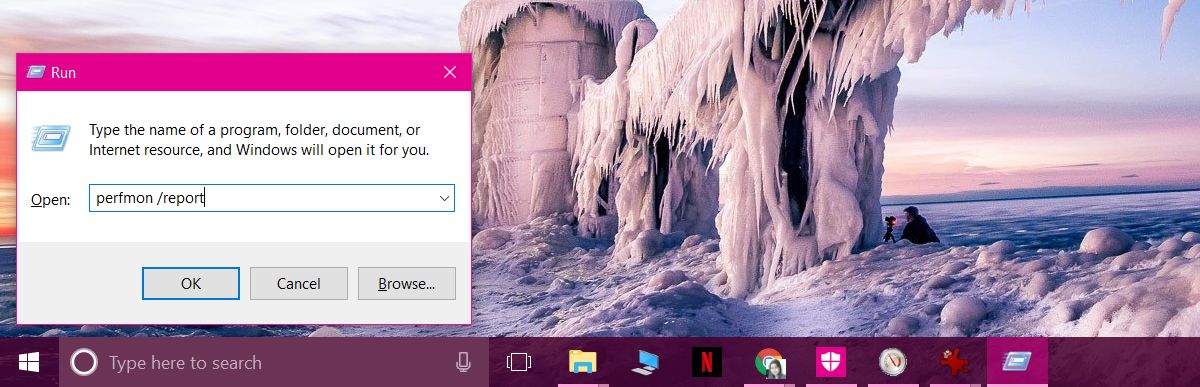
Neka generira izvještaj. To traje samo minutu. Vratit će se vaše zdravstveno izvješće i mape PerfLogs. Ako se pojavi mapa PerfLogs, ali zdravstveno izvješće još uvijek nedostaje, provjerite vlasništvo nad mapom i promijenite je u Administrator.
Uz zdravstveno izvješće, u sustavu Windows 10 možete dobiti i ocjenu indeksa iskustva Windows-a, ako znate gdje potražiti.













komentari